
さかりょうです。
今朝の体温は36.1℃、血圧は121/80でした。
昨日の続きです。あくまで自分用のログなので、画像多めでお送りしますよ。
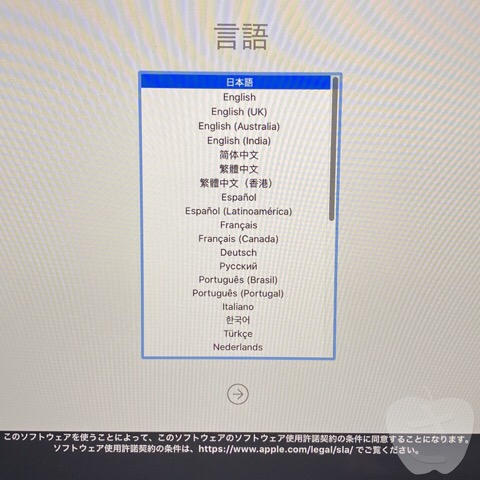
MacBook Airの電源ボタンは触っていないのに、フタを開けたら、キーボードに見惚れているうちに起動していて、設定が始まりました。
言語は「日本語」を選択します。

ようこそ。
「簡単な手順で」って書いてあるけれど、私の感覚ではそこまで簡単じゃなかったです。
「日本」を選択します。
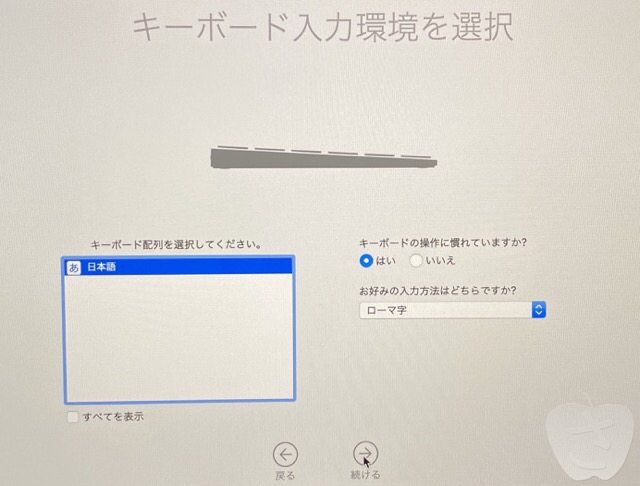
キーボードの入力環境を設定しますよ。
私が購入したMacBook Airのキーボードは「JIS配列」なので「日本語」。
キーボードの操作には慣れています。e-typingはProfessorです。
かな入力からスタートしましたが、ローマ字入力に矯正しました。
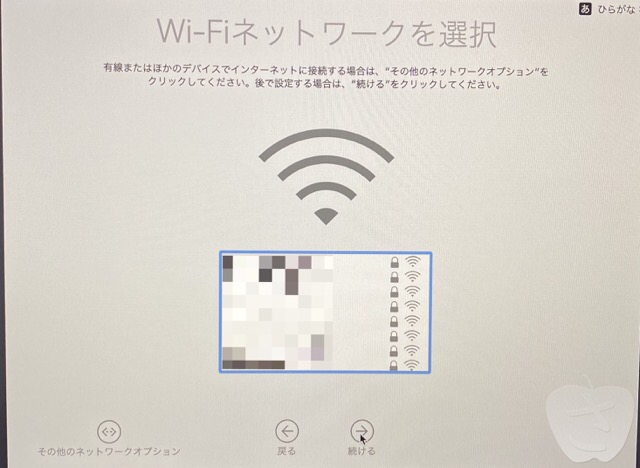
Wi-Fiネットワークを設定します。
これまで、MacBook Proは有線LAN接続していたので、MacBook Airもそうするつもりでしたが、なんと!LAN接続口がありません。
しょうがないので、変換アダプタを購入するまで無線LANで接続します。
選択肢に知らないネットワークがたくさん表示されてビックリしました。
わが家のネットワークは画面をスクロールして、かなり下のほうにありました。なぜ。
選択したら、パスワードを入力するんですが、ルーターのセットアップカードを探すのに手間取るという......
押入れの棚の奥深くにありましたが、よく考えたら、ルーターを見ればいいんだよ←
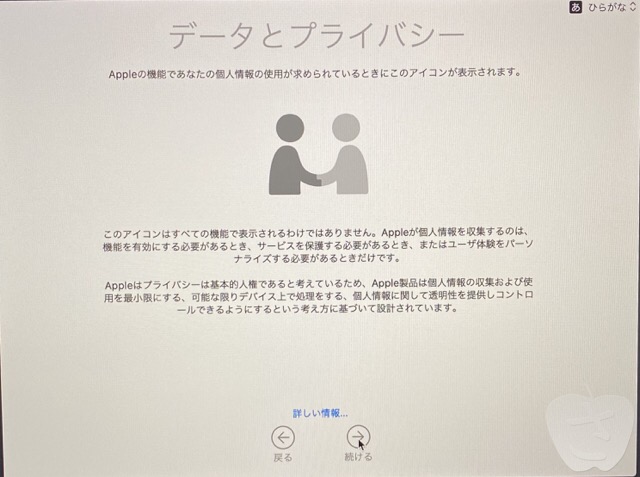
データとプライバシーについて
個人情報の使用が求められているときに、この握手しているアイコンが表示されるそうです。
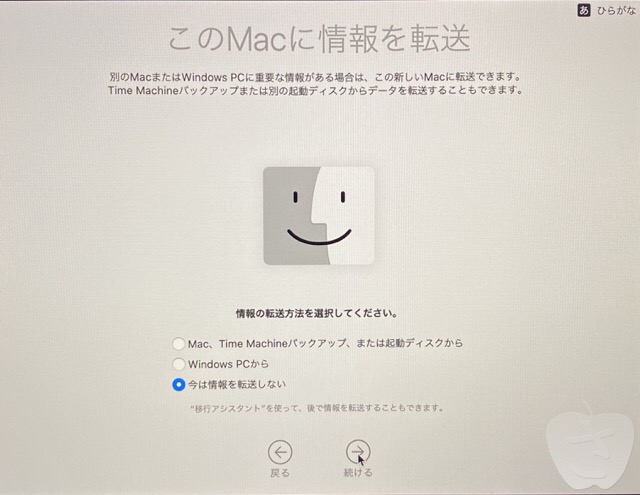
情報の転送方法を選択します。
これまで使っていたMacBook Pro本体もしくはTime Machineとして使っている外付けHDDからデータを転送することができるようです。
しかし、本体は私もワケが分からないぐらいカオスな状態になっていますし、外付けHDDはUSB-Aなので変換アダプタがないと接続できませんし。
「今は情報を転送しない」しか選べませんね。
まあ、必要なものはあとから運びましょう。
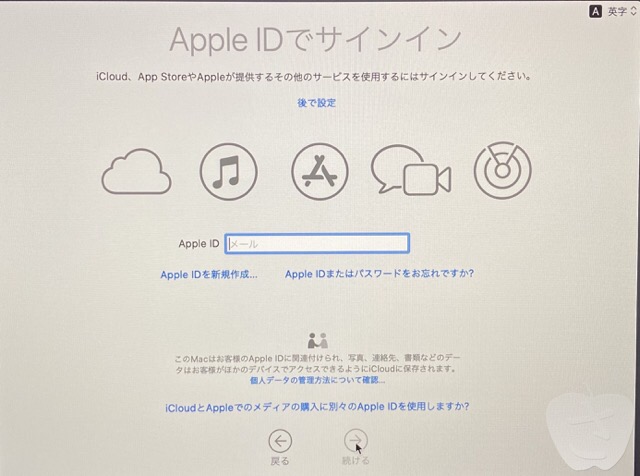
Apple IDでサインインを求められます。
IDとパスワードを入力すると、iPhone、Apple Watch、iPad 7th、iPad mini 5それぞれに通知が飛んできました。にぎやか。
iPhoneで撮影しながらやってるんで、そのままiPhoneで「許可」して、表示された6桁の番号をMacBook Airに入力しました。
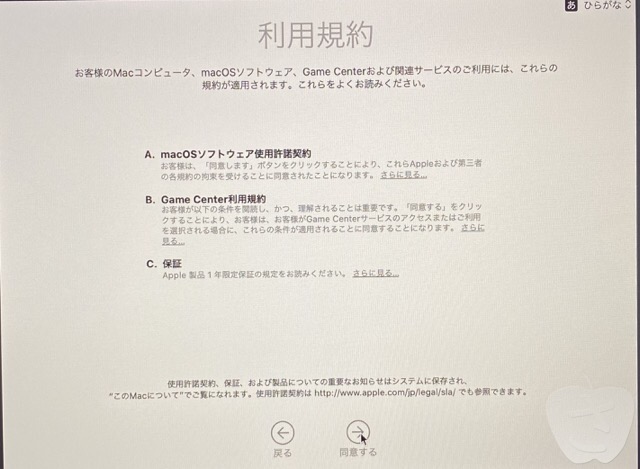
利用規約。
画面下の「 → 同意する」をクリックすると......
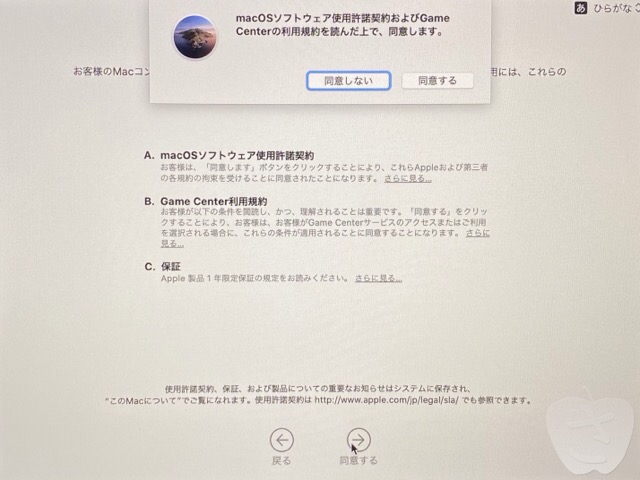
念押しのダイアログが降りてきますよ。
そのままEnterしちゃうと「同意しない」になって面倒だから、ちゃんと「同意する」を選択し直しましょうね。
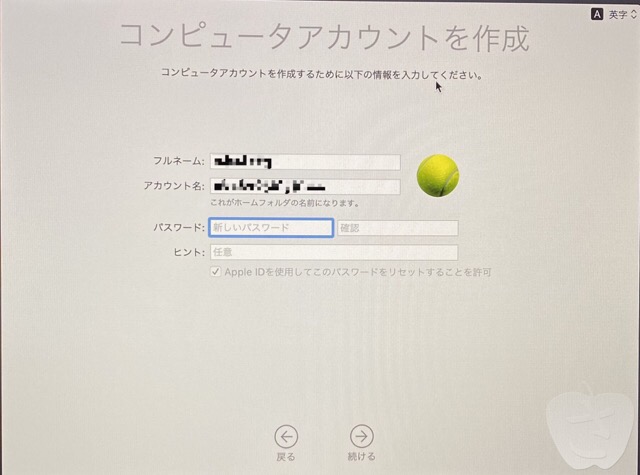
コンピュータアカウントを作成します。
フルネームとアカウント名はすでに入力されてあって、これはApple IDから引っ張ってきたんですかね?
テニスボールの画像をクリックすると、ほかの画像に変更することができました。
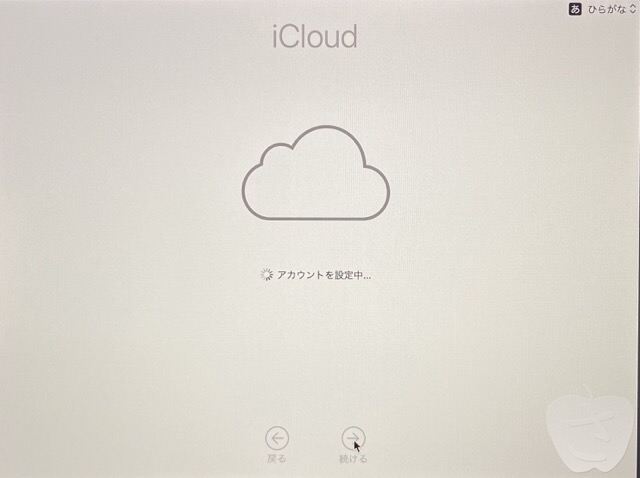
途中の撮影をすっ飛ばしたみたいで、iCloudのアカウント設定中です;
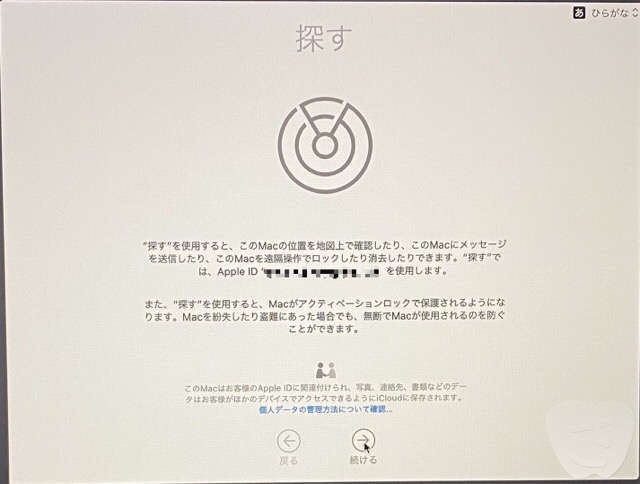
「探す」の設定です。
外に持ち歩くことはほとんどないので、探すことはなさそうですが。
もしかしたら、外に出ている間に、自宅のMacを遠隔操作でロックすることがあるかもしれませんね。
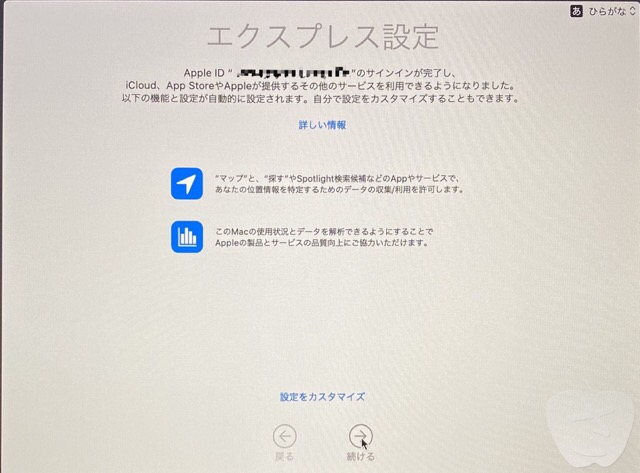
エクスプレス設定。
とくにこだわりはないので、そのまま続けます。

クラッシュデータと使用状況データをアプリケーションデベロッパと共有するかどうか?
とりあえず、チェックを入れておいて、後日見直します。

Macにも「スクリーンタイム」があるんですね。
iPhoneもiPadもiPad miniもデフォルトのままです。
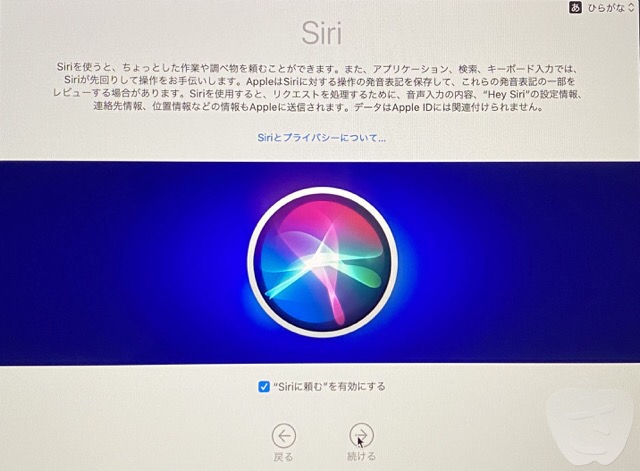
Siriの設定。
画面の指示通り「Hey Siri、◯◯して」を何度か発声して終わりました。
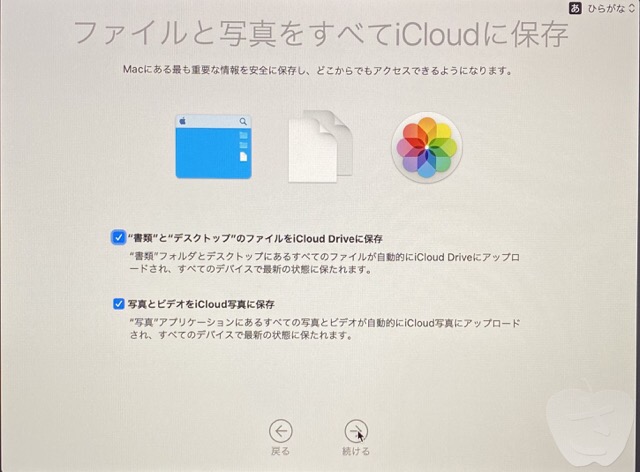
iCloudの設定
私の場合、書類とデスクトップファイルはiCloud Driveに保存しますが、写真とビデオはAmazon PhotosとGoogleフォトを使うので、チェックを外しておきました。

FireVaultディスク暗号化......
とりあえず、チェックを入れておきます。問題があるときは見直そう。
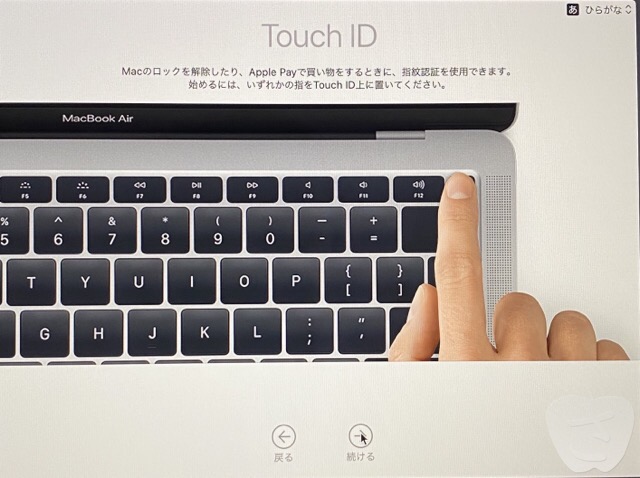
Touch IDの設定。
ここまで来て「あー、Touch IDがあるんだった」と。
指紋の登録はiPhone(以前使っていたSE)やiPadより簡単でした。

Apple Payの設定。
すでにiPhone等で設定済みのカード番号が表示されて、セキュリティキーを入力したら終わり。
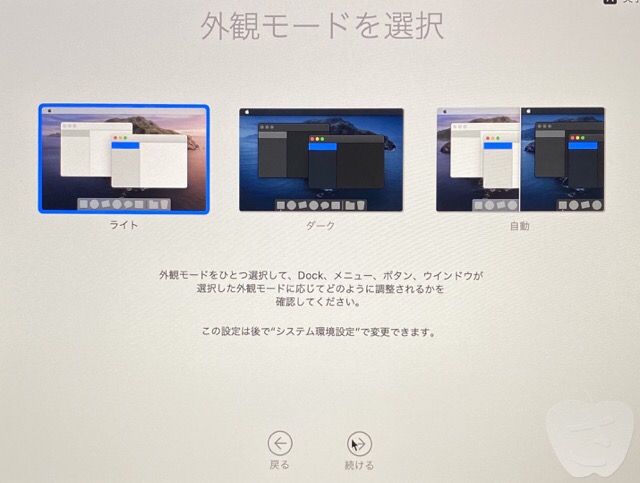
外観モードの選択。
今回は「自動」にしてみました。
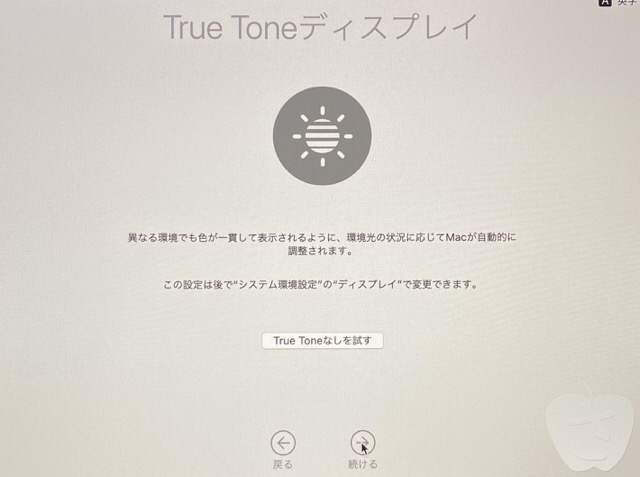
True Toneディスプレイの設定。
そのままにしておきます。
たぶん、保護フィルムを貼ることになるだろうから、あれだけど。
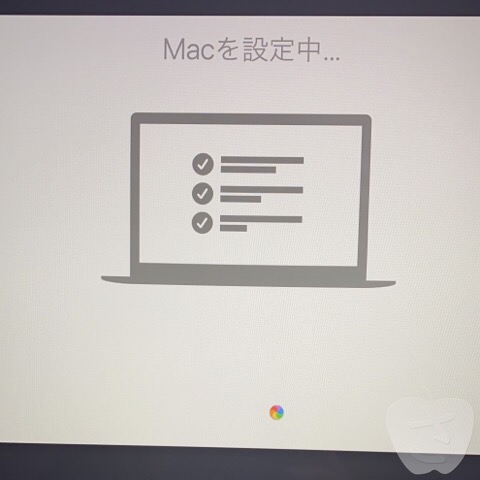
Macを設定中...
ここから1時間経ってもレインボーサークルが回ったまま画面が変わらず。
用事があったため、電源を切ることにしました。
「電源ボタン、どこや!?」 → Touch IDが電源ボタンなんですね(^^;;
長押しして強制電源断。
フタを閉めます。
間に挟んだ白紙がズレたので、直そうと思ってフタを開けました。
勝手に起動しました。
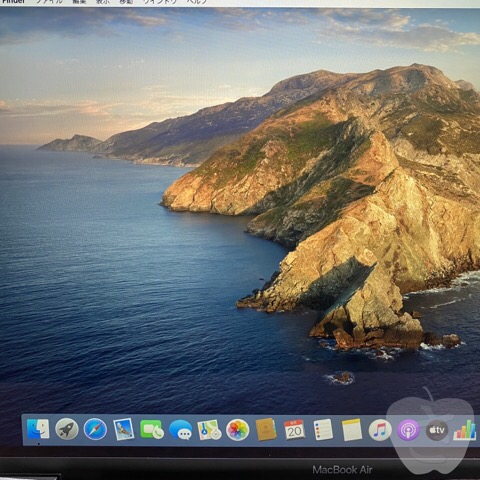
ログイン画面でTouch IDに指を置いたら、何事もなかったかのようにデスクトップ登場。
電源ボタン長押ししたよね。あれってスリープになるの?
それとも、MacBook Airはフタを開ける=電源オンっていう仕様?
画面の美しさに目を奪われつつ、頭の中が疑問符だらけになりつつ、用事があったのでここまで。
初期設定の最後にフリーズするとは、MacBook AirもしくはCatalinaからの宣戦布告なのでしょうか。
お手柔らかに頼むよ......

MacBook完全マニュアル(2020最新版・MacBook/Pro/Air全機種対応)
- 発売日: 2020/07/22
- メディア: ムック
きょうはここまで(^^)/